2019 JEEP COMPASS radio
[x] Cancel search: radioPage 313 of 379

Radio
Uconnect 4C / 4C NAV, jossa 8,4 tuuman näyttö, radio
1 – Esiasetetut radiokanavat
2 – Vaihda esiasetusten välillä
3 – Tilarivi
4 – Näytä pieni navigointikartta
5 – Pääluokkarivi
6 – Ääniasetukset7 – Haku eteenpäin
8 – Suoraviritys radiokanavalle
9 – Haku taaksepäin
10 – Selaa ja hallitse esiasetuksia
11 – Radiotaajuudet
311
Page 314 of 379

VAROITUS!
Huolehdi AINA ajoturvallisuudesta. Pidä
kädet ratissa ajon aikana. Kannat itse täy-
den vastuun Uconnect-toimintojen käy-
töstä ja siihen mahdollisesti liittyvistä ris-
keistä tässä autossa. Käytä Uconnect-
järjestelmää vain silloin, kun voit tehdä
sen turvallisuutta vaarantamatta. Muuten
saatat aiheuttaa vakavan onnettomuuden
tai jopa kuolemanvaaran.
• Voit käyttää radiotilaa painamalla kosketus-
näytön Radio-painiketta.
Radiokanavien valitseminen
• Paina haluamasi radiotaajuuden (AM, FM
tai DAB) painiketta kosketusnäytössä.
Suurempien/pienempien taajuuksien hakemi-
nen
• Voit hakea radiokanavia painamalla eteen-
ja taaksepäin haun nuolipainikkeita koske-
tusnäytössä alle kahden sekunnin ajan.• Jos pidät painiketta painettuna yli kahden
sekunnin ajan, kanavat ohitetaan pysähty-
mättä. Radio pysähtyy seuraavaan kuun-
neltavissa olevaan kanavaan, kun kosketus-
näytön nuolipainike vapautetaan.
Suoraviritys
• Voit virittää suoraan radiokanavalle paina-
malla näytön Tune (Viritys) -painiketta ja
antamalla haluamasi kanavan numeron.
Radion esiasetusten manuaalinen tallentami-
nen
Radioon voi tallentaa 36 esiasetettua kana-
vaa eli 12 kanavaa taajuutta kohti (AM, FM ja
DAB). Ne näytetään radionäytön yläreunassa.
Voit nähdä 12 taajuuskohtaista esiasetettua
kanavaa painamalla nuolipainiketta koske-
tusnäytön oikeassa yläkulmassa ja vaihtele-
malla kuuden esiasetuksen sarjojen välillä.
Tallenna radion esiasetukset manuaalisesti
seuraavasti:
1. Viritä haluamallesi kanavalle.
2. Pidä haluamaasi kosketusnäytön numero-
painiketta painettuna yli kahden sekun-
nin ajan tai kunnes kuulet piippauksen.
Mediakeskus – USB-/ääniliitäntä (AUX) –
lisävaruste
Voit toistaa musiikkia MP3-soittimesta tai
USB-laitteesta auton äänentoistojärjestel-
män kautta. Aloita painamalla kosketusnäy-
tön Media-painiketta.
Uconnect-mediakeskus
1 – USB-portti
2 – AUX-portti
MULTIMEDIA
312
Page 315 of 379

Ääniliitin (AUX)
• Radion AUX-liitäntään voidaan liittää laite
äänentoistoa varten. Liittämiseen käyte-
tään 3,5 mm:n äänikaapelia. Ratkaisu vah-
vistaa äänilähdettä ja toistaa äänen auton
kaiuttimien kautta.
• Kun painat kosketusnäytön AUX-
painiketta, lisälaitetila otetaan käyttöön,
jos ääniliitin on kytketty. Näin laitteessa
olevaa musiikkia voidaan kuunnella auton
kaiuttimien kautta. Ota AUX-toiminto käyt-
töön kytkemällä ääniliitin.
• Laitteen toimintoja ohjataan laitteen pai-
nikkeilla. Äänenvoimakkuutta voi säätää ra-
dion tai laitteen kautta.
• Jos haluat ohjata äänikaapelin ulos keski-
konsolista, käytä konsolin edessä olevaa
aukkoa.
USB-liitäntä
• Voit yhdistää yhteensopivan laitteen USB-
liitäntään USB-kaapelilla. Voit käyttää
myös USB-muistitikkuja, joissa on äänitie-
dostoja. Laitteen äänisisältö voidaan tois-taa auton äänentoistojärjestelmässä ja me-
tatiedot (esimerkiksi esittäjä, kappaleen
nimi ja albumin nimi) voidaan näyttää ra-
dion näytössä.
• Kun yhteensopiva USB-laite on yhdistetty,
sitä voidaan ohjata radion tai ohjauspyörän
äänisäätimiä käyttämällä. Voit toistaa ja
selata sisältöä ja valita kappaleita.
• Laitteen akku latautuu, kun laite on liitetty
USB-liitäntään (jos laite tukee toimintoa).
HUOMAUTUS:
Kun yhdistät laitteen ensimmäisen kerran,
järjestelmältä voi kestää useita minuutteja
lukea musiikkia tiedostojen määrästä riip-
puen. Järjestelmä lukee esimerkiksi tuhat
laitteeseen ladattua kappaletta noin viidessä
minuutissa. Lukuprosessin aikana
satunnaistoisto- ja selaustoiminnot ovat
poissa käytöstä. Tämä prosessi varmistaa,
että voit käyttää toimintoja täysipainoisesti.
Se tapahtuu vain ensimmäisellä yhdistämis-
kerralla. Ensimmäisen kerran jälkeen laitteen
lukuprosessi vie huomattavasti vähemmän
aikaa, ellei soittoluetteloon tehdä muutoksia
tai lisätä uusia kappaleita.Äänen Bluetooth-suoratoisto
• Jos käytössä on Uconnect-
äänikomentotoiminto, voit suoratoistaa
musiikkia Bluetooth-yhteensopivasta lait-
teesta auton äänentoistojärjestelmän
kautta. Yhdistetyn laitteen on oltava
Bluetooth-yhteensopiva ja pariliitetty jär-
jestelmään (katso pariliitosohjeet kohdasta
Uconnect Phone). Pääset käyttämään mu-
siikkia yhdistetystä Bluetooth-laitteesta
painamalla kosketusnäytön Bluetooth-
painiketta
mediatilassa.
313
Page 316 of 379

Media-säätimet
Säätimiä käytetään painamalla kosketusnäy-
tön painiketta ja valitsemalla AUX, USB tai
Bluetooth.
HUOMAUTUS:
Uconnect kytkee oikean tilan, kun jokin laite
liitetään järjestelmään.Android Auto – lisävaruste
HUOMAUTUS:
Toiminnon saatavuus määräytyy
mobiiliverkko-operaattorin ja matkapuhelin-
valmistajan mukaan. Jotkin Android Auto
-toiminnot eivät välttämättä ole saatavana
kaikilla alueilla ja/tai kielillä.
Android Auto on Uconnect-järjestelmän toi-
minto, jonka käyttö edellyttää vähintään
Android 5.0 Lollipop -käyttöjärjestelmällä va-
rustettua älypuhelinta ja verkkoyhteyttä. So-
velluksen avulla voit näyttää Android-
älypuhelimen sisällön ja eri sovelluksia
Uconnect-kosketusnäytössä. Android Auto
tuo saatavillesi hyödyllisiä tietoja ja järjestää
ne yksinkertaisiksi korteiksi, jotka tulevat nä-
kyviin juuri oikealla hetkellä. Kun käytössäsi
on Android Auto -sovellus, voit käyttää eri
sovelluksia Googlen kehittyneellä puhetekno-
logialla, ohjauspyörän säätimillä, radion etu-
paneelin säätönupeilla ja painikkeilla sekä
radion kosketusnäytöllä. Käytä Android Auto
-sovellusta seuraavasti:
1. Lataa Android Auto -sovellus Google Play
-kaupasta Android-puhelimeesi.2. Liitä Android-puhelimesi auton USB-
mediaporttiin. Jos Android Auto
-sovellusta ei ole ladattu aiemmin, sovel-
luksen lataus alkaa ensimmäisellä ker-
ralla, kun liität puhelimen.
HUOMAUTUS:
Käytä puhelimesi mukana toimitettua
USB-johtoa, sillä erikseen hankittavat
johdot eivät välttämättä toimi.
3. Kun laite on liitetty ja tunnistettu, valik-
kopalkin Phone (Puhelin) -kuvake vaihtuu
Android Auto -kuvakkeeksi. Android Auto
-sovelluksen pitäisi käynnistyä automaat-
tisesti, mutta jos näin ei tapahdu, katso
Uconnect-käyttöoppaasta, miten voit ot-
Media-säätimet
1 – Toista musiikkiraita uudelleen
2 – Musiikkiraita ja kesto
3 – Musiikkiraitojen satunnaistoisto
4 – Musiikkiraidan tiedot
5 – Näytä toistojonossa olevat
kappaleet
6 – Selaa musiikkia
7 – Musiikkilähde
Android Auto
MULTIMEDIA
314
Page 317 of 379

taa käyttöön AutoShow-toiminnon. Voit
käynnistää sovelluksen myös painamalla
kosketusnäytön Android Auto -kuvaketta.
Kun Android Auto on käytössä Uconnect-
järjestelmässä, seuraavia toimintoja voidaan
käyttää älypuhelimella ja sen verkkoyhtey-
dellä:
• navigointiin Google Maps -kartat
• musiikin kuunteluun esim. Google Play
Music-, Spotify- ja iHeartRadio-sovellukset
• handsfree-puhelut ja -tekstiviestit
• Satoja yhteensopivia sovelluksia
HUOMAUTUS:
Auton on oltava verkon kuuluvuusalueella,
jotta voit käyttää Android Auto -sovellusta.
Android Auto voi käyttää mobiilidataa, ja ver-
kon kuuluvuusalue näytetään radionäytön oi-
keassa yläkulmassa.HUOMAUTUS:
Edellyttää yhteensopivaa älypuhelinta, jossa
on Android 5.0 Lollipop -käyttöjärjestelmä tai
uudempi. Lataa sovellus Google Play
-kaupasta. Android, Android Auto ja Google
Play ovat Google Inc.:n tavaramerkkejä.
Kartat
Kun haluat käyttää Googlen reittiohjausta ää-
nikomennoilla, pidä ohjauspyörän VR-
painike painettuna tai napauta mikrofoniku-
vaketta. Pääset Google Maps -karttoihin myös
koskettamalla Navigation (Navigointi)
-kuvaketta Android Auto -sovelluksessa.HUOMAUTUS:
Jos VR-painiketta painetaan vain kerran,
mutta sitä ei pidetä painettuna, mikä tahansa
navigoinnin äänikomento käynnistää auton
Uconnect-navigointijärjestelmän.
Kun käytössä on Android Auto -sovellus,
Google Maps toteuttaa seuraavat toiminnot
ääniohjauksella:
• Navigointi
• Reaaliaikaiset liikennetiedot
• Kaistaohjaus
Google Maps – verkkoyhteys ja verkon
kuuluvuusalue
Google Maps
315
Page 318 of 379

HUOMAUTUS:
Jos käytät auton Uconnect Navigation
-navigointijärjestelmää, mutta aloitat uuden
reitin Android Auto -sovelluksella äänioh-
jauksella tai muulla tavalla, näkyviin tulee
ponnahdusikkuna, jossa kysytään, haluatko
siirtyä Uconnect Navigation -järjestelmän
käytöstä älypuhelinnavigointiin. Myös silloin,
jos Android Auto on käytössä ja yrität käyn-
nistää Uconnect-järjestelmän reitin, näkyviin
tulee ponnahdusikkuna, jossa kysytään, ha-
luatko siirtyä toiseen navigointimenetel-
mään. Jos valitset Yes (Kyllä), navigointime-
netelmä vaihdetaan viimeksi käytettyyn
menetelmään, ja reitti suunnitellaan uuteen
määränpäähän. Jos valitset No (Ei), navigoin-
timenetelmää ei vaihdeta.
Lisätietoja on osoitteessa
www.android.com/auto/.
Katso lisätietoja navigointitoiminnosta osoit-
teesta https://support.google.com/android tai
https://support.google.com/androidauto/.Musiikki
Android Auto -sovelluksen avulla voit käyttää
esimerkiksi Google Play Music-, iHeartRadio-
ja Spotify-sovelluksia ja toistaa lempimusiik-
kiasi. Älypuhelimen verkkoyhteyden kautta
voit toistaa musiikkia tien päällä ilman rajoi-
tuksia.
HUOMAUTUS:
Musiikkisovellukset, soittolistat ja asemat on
asennettava älypuhelimeen ennen Android
Auto -sovelluksen käyttöä, jotta ne toimivat
yhdessä sovelluksen kanssa.HUOMAUTUS:
Kun haluat tarkastella Android Auto
-sovelluksen kautta toistettavan musiikin
metatietoja, valitse Uconnect-järjestelmän
medianäyttö.
Lisätietoja on osoitteessa
https://support.google.com/androidauto.
Yhteydenpito
Kun Android Auto on yhdistetty, voit akti-
voida Android Auton puheentunnistuksen pi-
tämällä ohjauspyörän VR-painikkeen painet-
tuna. Tämän jälkeen voit lähettää
tekstiviestejä ja vastata niihin, saapuvat teks-
tiviestit luetaan ääneen ja voit soittaa
handsfree-puheluita ja vastata niihin.
Android Auto – musiikki
Android Auto – yhteystieto
MULTIMEDIA
316
Page 320 of 379

Kun CarPlay on käytössä Uconnect-
järjestelmässä, seuraavia toimintoja voidaan
käyttää iPhonella ja sen verkkoyhteydellä:
• Puhelin
• Musiikki
• Viestit
• Kartat
HUOMAUTUS:
Jotta voit käyttää CarPlay-sovellusta, var-
mista, että puhelimen verkkoyhteys on käy-
tössä ja että olet verkon kuuluvuusalueella.
Verkkoyhteys ja verkon kuuluvuusalue näyte-
tään radionäytön vasemmassa reunassa.HUOMAUTUS:
Edellyttää yhteensopivaa iPhone-
puhelinta. Tarkista puhelimen yhteensopi-
vuus jälleenmyyjältä. Verkkoyhteyshinnoit-
telu on käytössä. Ajoneuvon käyttöliittymä on
Applen tuote. Apple CarPlay on Apple Inc.:n
tavaramerkki. iPhone on Apple Inc.:n tavara-
merkki, joka on rekisteröity Yhdysvalloissa ja
muissa maissa. Applen käyttöehtoja ja tieto-
suojaselostetta sovelletaan.
Puhelin
Kun käytössä on CarPlay, voit aktivoida Siri-
järjestelmän puheentunnistuksen pitämällä
ohjauspyörän VR-painikkeen painettuna. Voit
aktivoida Siri-järjestelmän puheentunnistuk-
sen myös pitämällä CarPlay-sovelluksen
Home (Aloitus) -painikkeen painettuna. Näin
voit soittaa puheluita tai käyttää vastaajapal-
velua normaaliin tapaan käyttämällä Siri-
järjestelmää iPhonella.
HUOMAUTUS:
Jos painat ohjauspyörän VR-painiketta vain
kerran ja vapautat painikkeen, alkuperäinen
puheentunnistus käynnistyy Siri-
järjestelmän puheentunnistuksen sijaan, ja
se ei toimi CarPlay-sovelluksen kanssa.
Musiikki
CarPlayn avulla sinulla on käytettävissäsi
koko iTunesin artisti-, soittolista- ja musiikki-
valikoima. Kun käytät iPhonen verkkoyhte-
yttä, voit käyttää myös muita äänisovelluksia
esimerkiksi musiikin, uutisten, urheilun ja
podcastien kuunteluun.
Viestit
Voit käyttää Siri-järjestelmää CarPlay-
sovelluksella tekstiviestien lähettämiseen ja
niihin vastaamiseen. Siri-järjestelmä voi
myös lukea saapuvat tekstiviestit, mutta kul-
jettaja ei voi lukea tekstiviestejä, sillä järjes-
telmä toimii ääniohjauksella.
CarPlay – verkkoyhteys ja verkon
kuuluvuusalue
Apple Music
MULTIMEDIA
318
Page 323 of 379
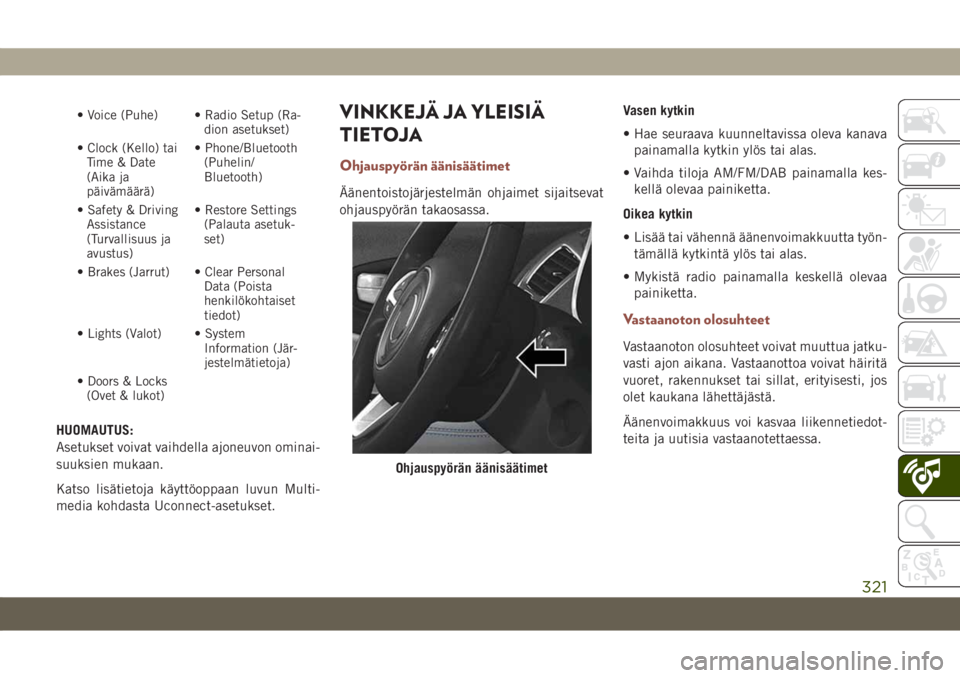
• Voice (Puhe) • Radio Setup (Ra-
dion asetukset)
• Clock (Kello) tai
Time & Date
(Aika ja
päivämäärä)• Phone/Bluetooth
(Puhelin/
Bluetooth)
• Safety & Driving
Assistance
(Turvallisuus ja
avustus)• Restore Settings
(Palauta asetuk-
set)
• Brakes (Jarrut) • Clear Personal
Data (Poista
henkilökohtaiset
tiedot)
• Lights (Valot) • System
Information (Jär-
jestelmätietoja)
• Doors & Locks
(Ovet & lukot)
HUOMAUTUS:
Asetukset voivat vaihdella ajoneuvon ominai-
suuksien mukaan.
Katso lisätietoja käyttöoppaan luvun Multi-
media kohdasta Uconnect-asetukset.
VINKKEJÄ JA YLEISIÄ
TIETOJA
Ohjauspyörän äänisäätimet
Äänentoistojärjestelmän ohjaimet sijaitsevat
ohjauspyörän takaosassa.Vasen kytkin
• Hae seuraava kuunneltavissa oleva kanava
painamalla kytkin ylös tai alas.
• Vaihda tiloja AM/FM/DAB painamalla kes-
kellä olevaa painiketta.
Oikea kytkin
• Lisää tai vähennä äänenvoimakkuutta työn-
tämällä kytkintä ylös tai alas.
• Mykistä radio painamalla keskellä olevaa
painiketta.
Vastaanoton olosuhteet
Vastaanoton olosuhteet voivat muuttua jatku-
vasti ajon aikana. Vastaanottoa voivat häiritä
vuoret, rakennukset tai sillat, erityisesti, jos
olet kaukana lähettäjästä.
Äänenvoimakkuus voi kasvaa liikennetiedot-
teita ja uutisia vastaanotettaessa.
Ohjauspyörän äänisäätimet
321